【第17回】AWS CodePipeLineを用いた継続的デリバリ自動化(5)¶
(5)Webアプリケーションコンテナをステージング環境へデプロイするパイプラインの構築¶
本連載では、マイクロサービスアーキテクチャでの継続的デリバリ(Continuous Delivery:CD)を以下のようなパイプラインで実現していきます。
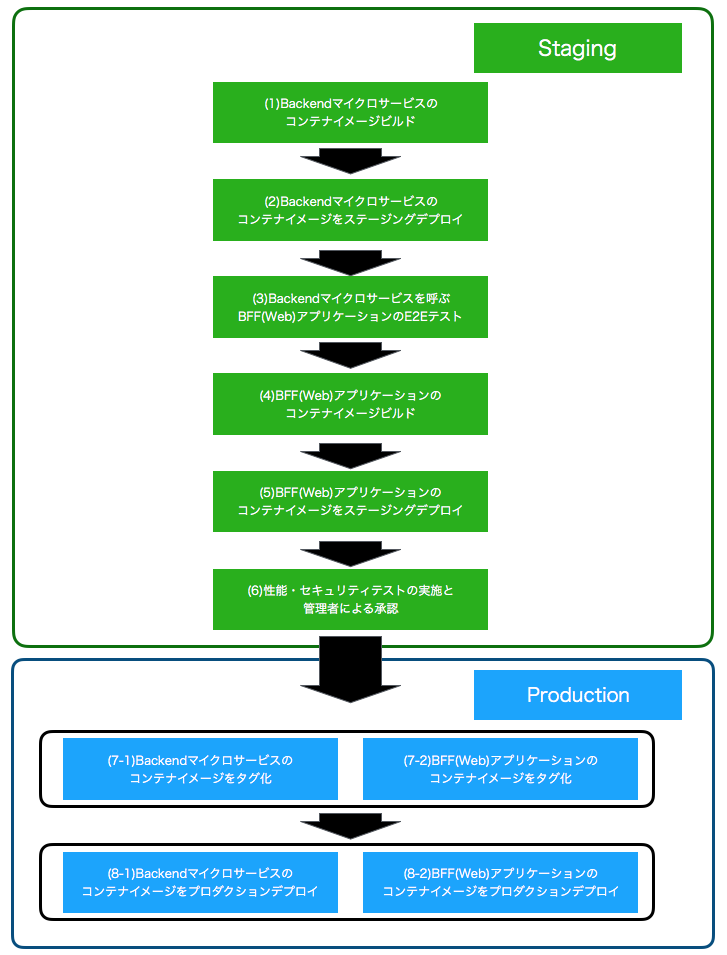
前回は(4)E2Eテストが完了したWeb(BackendForFrontend:BFF)アプリケーションのコンテナイメージをビルドして、DockerHubへプッシュするパイプラインを構築しました。 続く今回は、そのコンテナをステージング環境へデプロイするパイプラインを構築します。
- Webアプリケーション(BFF)のステージング環境へデプロイ
- (5-1) ECSクラスタ上にアプリケーションコンテナを実行させる命令を発出します。
- (5-2) ECSエージェントが(4-2)でプッシュしたコンテナをECSクラスタ上にプルします。
- (5-3) ECSクラスタ上でアプリケーションコンテナが実行されます。
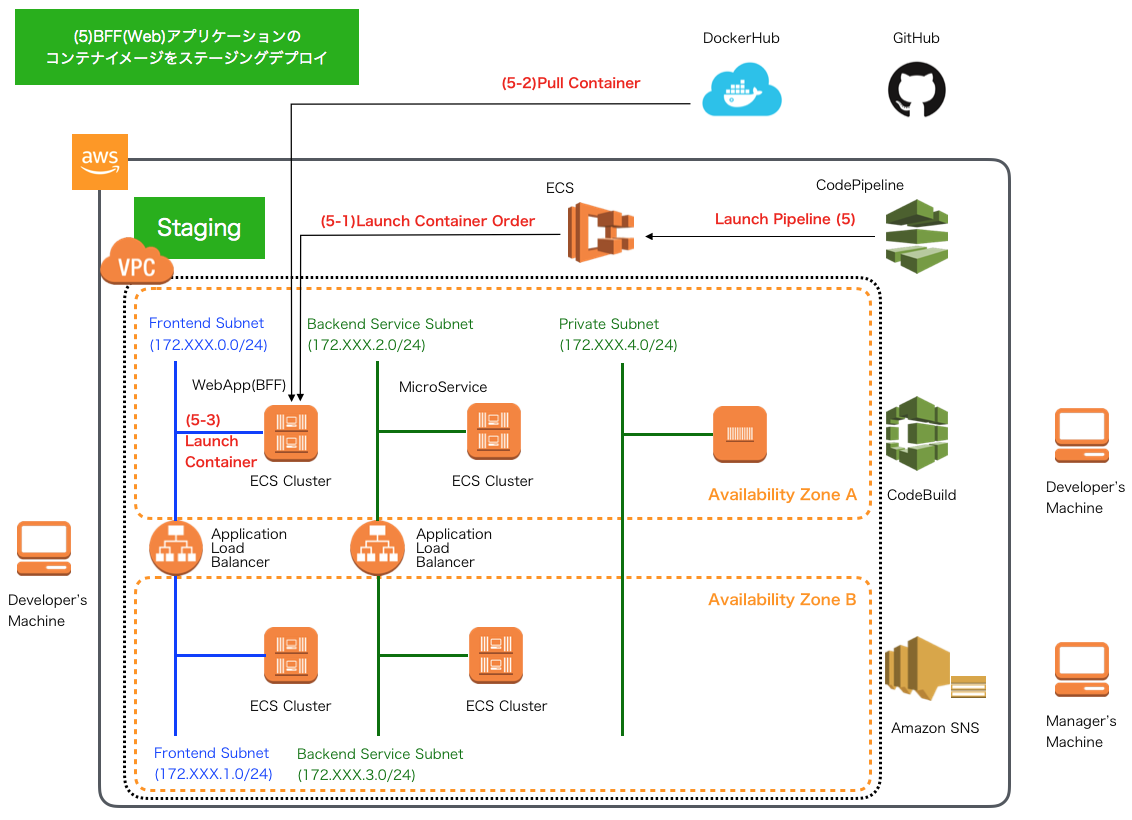
事前準備:Web(BFF)アプリケーションのステージング環境の構築¶
パイプラインの設定を行う前に、BFFアプリケーションをデプロイする先であるステージング環境のアプリケーションロードバランサ、ECSクラスタ、タスク定義、サービスの構築を行います。 作成方法の要領は、以下の手順と同様です。
- アプリケーションロードバランサ: AWS ECS上に構築するSpringアプリケーション(2)
- ECSクラスタ: AWS ECS上に構築するSpringアプリケーション(5)
- ECSタスク定義: AWS ECS上に構築するSpringアプリケーション(6)
- ECSサービス実行: AWS ECS上に構築するSpringアプリケーション(7)
上記の設定では、マイクロサービスにおけるステージング環境の構築と同様、事前準備:マイクロサービスのステージング環境の構築 の表の記載してある、 タスクのメモリ、CPU、コンテナ名、イメージ設定で同様の留意が必要です。加えて、BFFアプリケーションは、マイクロサービスを呼び出すため、 バックエンドサブネットのロードバランサのDNSを applicaiton.yml で環境変数から取得するよう定義しています。 そのため、このアプリケーションロードバランサのDNSを、BFFアプリケーションコンテナの実行時に環境変数として渡すように、下記の要領に従って設定します。 コンテナ実行時に参照する環境変数はECSタスク定義で設定しておくことが可能ですが、ここでは更に、SystemsManager ParameterStoreを経由して環境変数を取得するものとし、ECSサービスを実行するサービスロールにSSMのアクセス権限を付与しておきましょう。 このように設定しておくことで、ステージング・プロダクションともに同一のコンテナイメージで、コンテナ実行時の環境変数を切り替えて、テストが完了したステージング環境のコンテナイメージをそのままプロダクション環境で利用できるようになります。
| 設定箇所 | 設定内容 | 説明 |
| ECSタスク定義:コンテナの追加 | 環境:環境変数 | バックエンドマイクロサービスへパスルーティングするアプリケーションロードバランサのDNSをSERVICE_DNS環境変数として設定します。ステージング環境での具体的な設定値は、SystemsManagerParameterStoreで定義した"SERVICE_DNS_STAGING"から取得するよう、ValueFromフィールドを設定します。 |
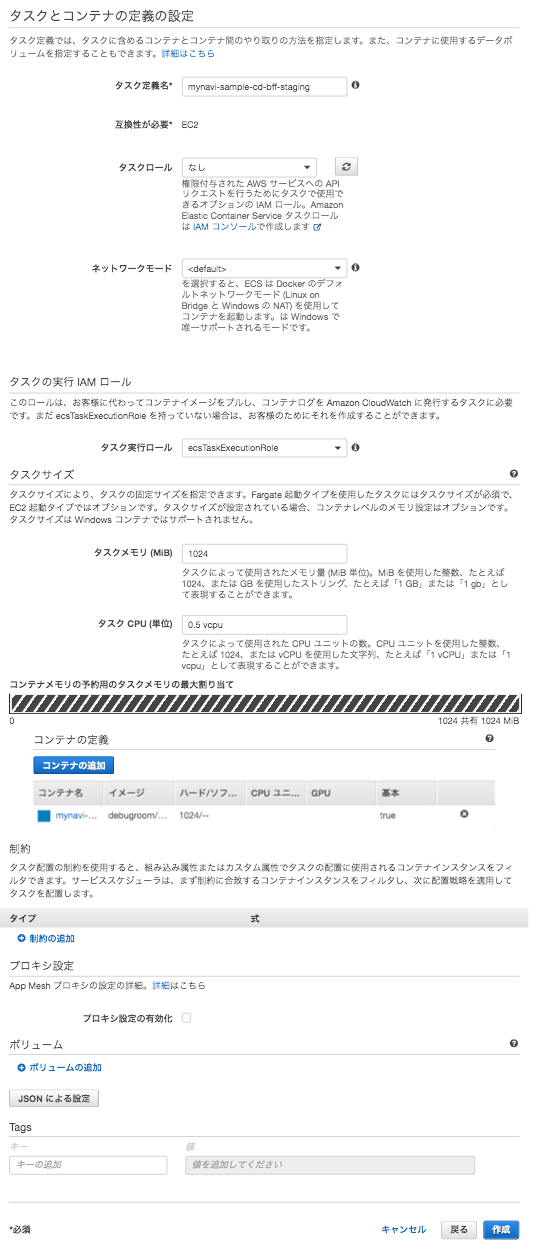
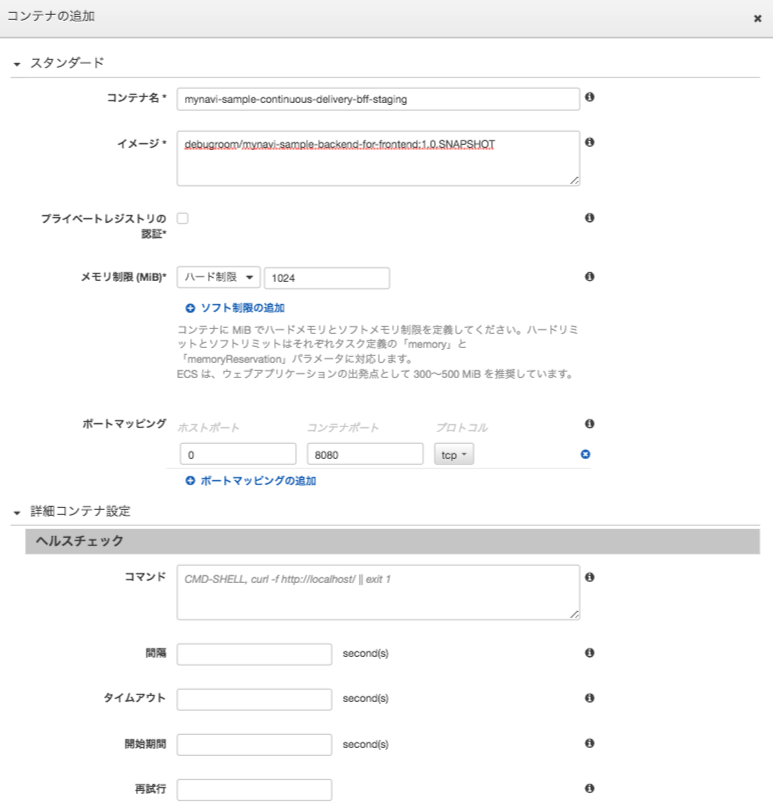
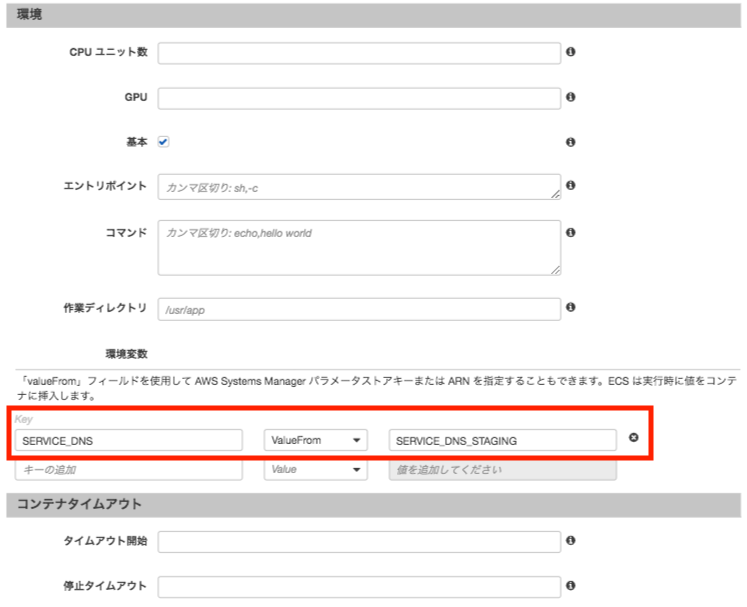
AWS Sysmtems Managers Parameter Storeでの環境変数の定義とECSサービスロールへのアクセス権限の付与¶
CodePipelineの設定を行う前に、前節のECSで使用する環境変数を定義しておきます。設定の要領は、 AWS Systems Manager Parameter Storeの概要と設定 と同様です。以下のパラメータを定義します。
- "SERVICE_DNS_STAGING":前節で作成したアプリケーションロードバランサーのDNS
また、前節で設定しているECSのタスク実行IAMロールにSystemsManagerParameterStoreのアクセス権限を付与しておきましょう。
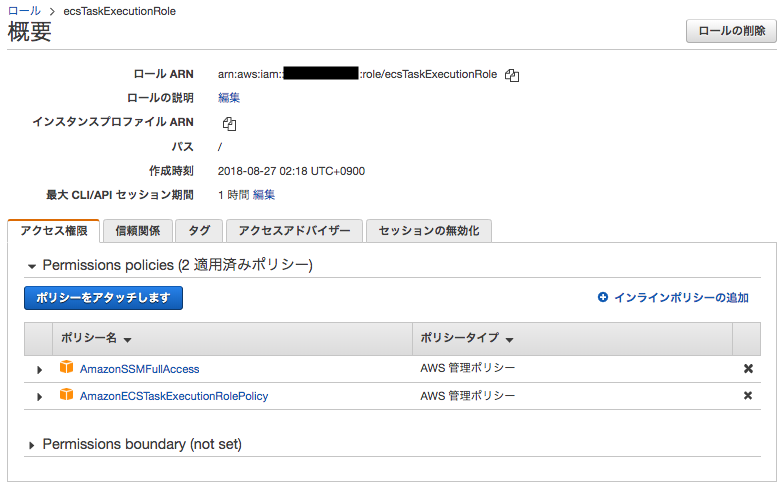
Web(BFF)アプリケーションのステージング環境へのデプロイ¶
これまで作成してきたCodePipelineを編集して、BFFアプリケーションのコンテナイメージをデプロイ設定します。 AWSコンソールの「CodePipeline」サービスを選択し、パイプラインを選択して、「編集する」ボタンを押下します。
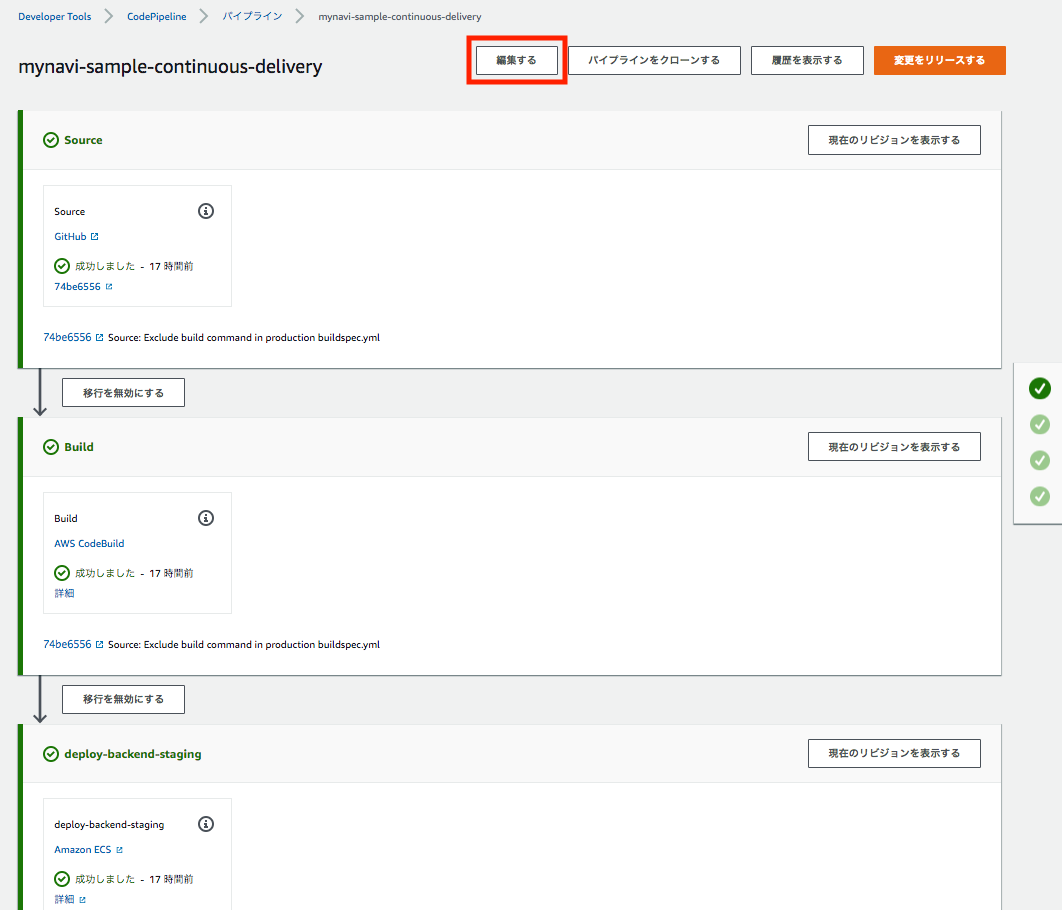
「ステージを追加する」ボタンを押下し、新たなステージを追加します。
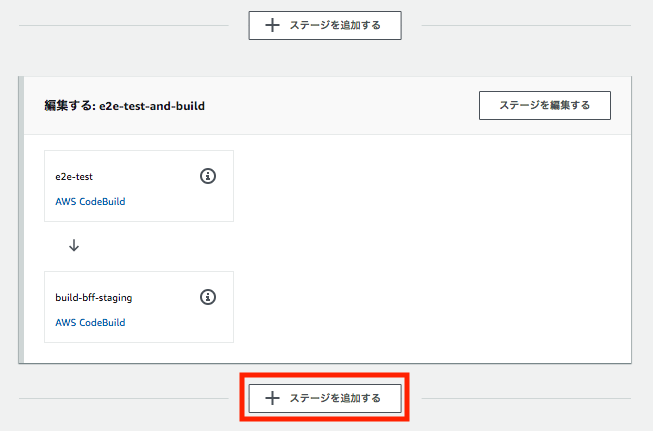
任意のステージ名を設定します。
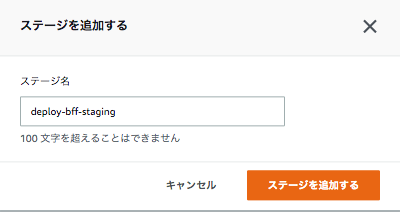
コンテナイメージをデプロイするための設定を行います。以下の要領でアクションを設定し、「完了」ボタンを押下します。
- アクション名:任意のアクション名を追加します。
- アクションプロバイダー:「Amazon ECS」を選択します。
- リージョン:ステージング環境があるリージョンを選択します。
- 入力アーティファクト:前回のコンテナをビルドするパイプラインで出力アーティファクトとなっている「BuildArtifact-BFF」を選択します。なお、この実体はimagedefinition.jsonであり、S3に保存されています。
- クラスタ名: 前節で作成したECSクラスタを選択します。
- サービス名: 前節で作成したECSサービスを選択します。
- イメージ定義ファイル:前回のパイプライン処理でbuildspec.ymlで出力したimagedefition.jsonを設定します。
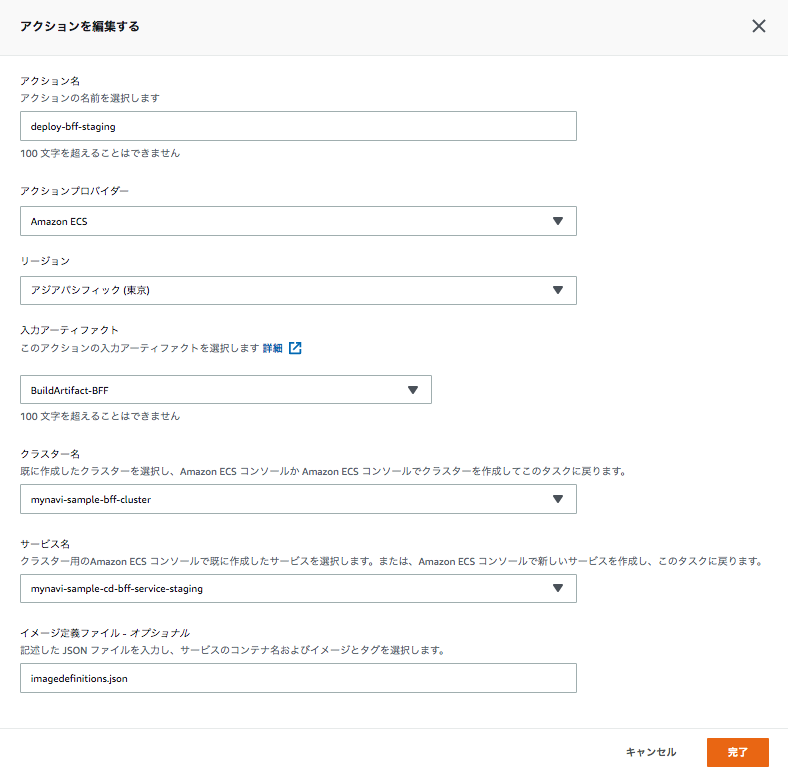
設定完了後、「変更をリリースする」ボタンを押下し、デプロイが問題なく完了するか確認します。
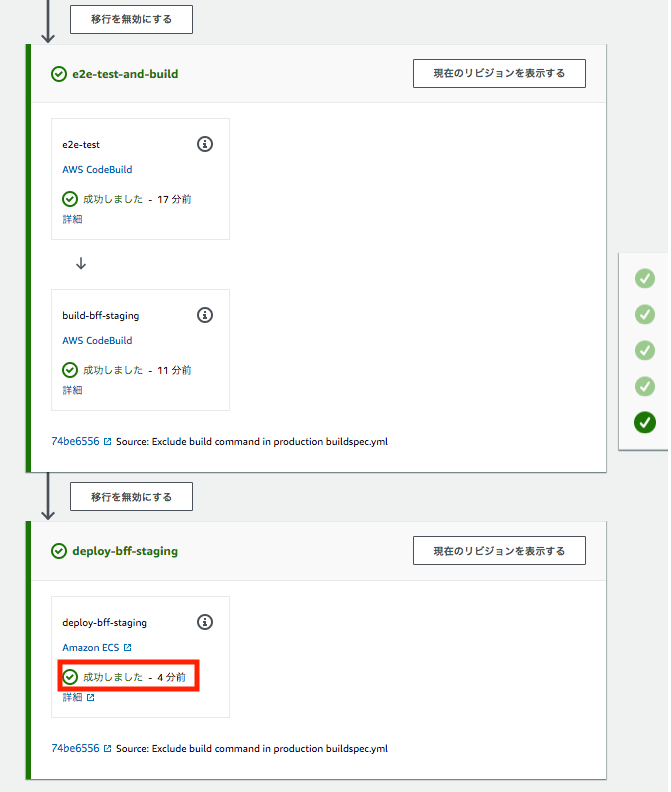
これでBFFアプリケーションをステージング環境へデプロイするパイプラインが作成できました。次回は、AmazonSNSへのトピックの作成とパイプラインの一時停止を行い、ステージング環境で実行したテスト結果を確認し、プロダクション環境へのリリースを承認するプロセスを行うパイプラインを作成します。
著者紹介¶
川畑 光平(KAWABATA Kohei) - NTTデータ 課長代理

金融機関システム業務アプリケーション開発・システム基盤担当を経て、現在はソフトウェア開発自動化関連の研究開発・推進に従事。
Red Hat Certified Engineer、Pivotal Certified Spring Professional、AWS Certified Solutions Architect Professional等の資格を持ち、アプリケーション基盤・クラウドなど様々な開発プロジェクト支援にも携わる。